premiere影片怎么去除声音如何只要视频不要音频
1、把视频素材导入到PR素材面板中;
然后,鼠标双击视频素材
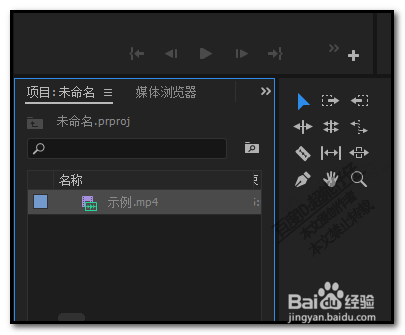
2、在素材面板上方的源面板中;显示着该视频;
在这里,同样有播放时间轴和一些功能键,
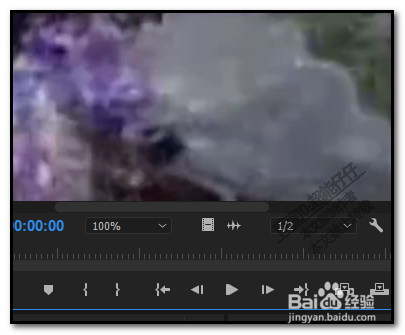
3、如下图示这两个位置,
左边这个是仅拖动视频;
右边这个是仅拖动音频
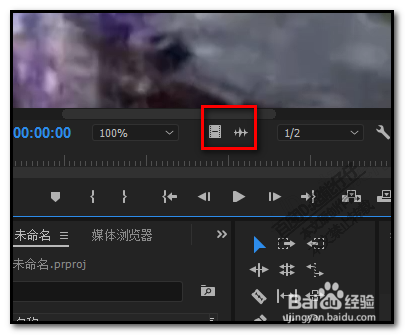
4、我们现在只需要画面,不要声音的。
所以,鼠标点住左边的这个按钮:仅拖动视频
然后,拖向时间轴面板这里来。生成一个序列。

5、可以看到,这里是没有音频的;只有视频;
那么,我们CTRL+M;导出。

1、我们在素材面板这里,点住此视频,拖向时间轴面板;
这时生成视频与音频;
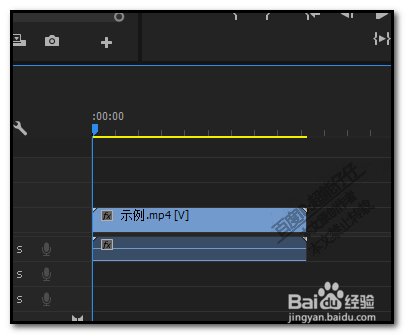
2、我们取消视频与音频的链接;
再选中音频,DELETE删除音频。
然后,按CTRL+M;导出。
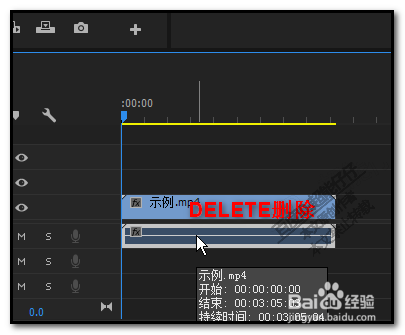
声明:本网站引用、摘录或转载内容仅供网站访问者交流或参考,不代表本站立场,如存在版权或非法内容,请联系站长删除,联系邮箱:site.kefu@qq.com。
阅读量:44
阅读量:49
阅读量:59
阅读量:143
阅读量:78